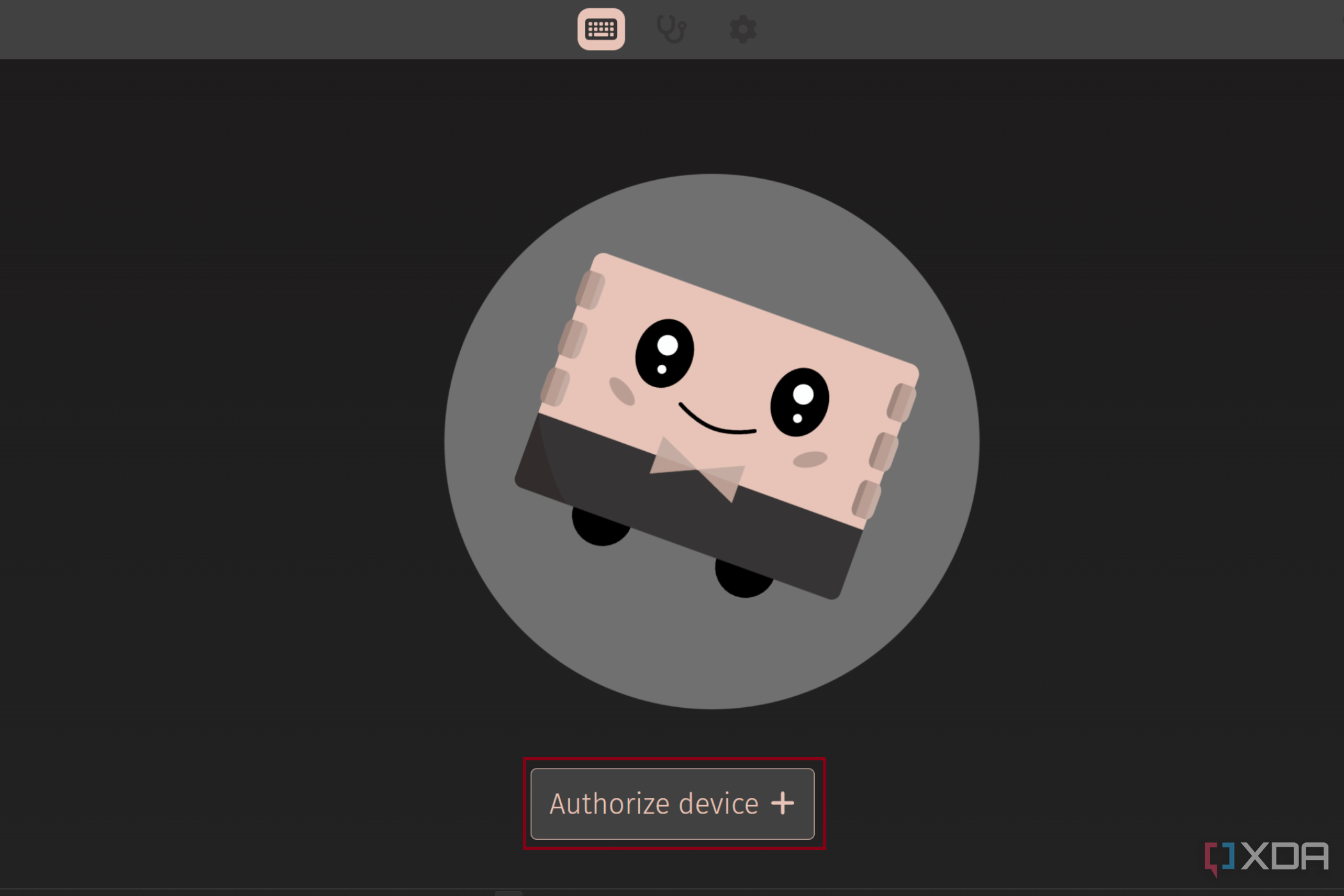Энтузиасты клавиатур всегда предпочитали свою собственную раскладку, что привело к разработке программного обеспечения для переназначения и пользовательских клавиатур. Однако существовали некоторые ограничения на настройку этих клавиатур и сохранение этих настроек. QMK и VIA являются отличным решением для этой цели, предлагая возможность легко переназначать клавиши, создавать макросы и настраивать параметры для различных операционных систем, а в некоторых случаях даже использовать встроенную память. В этой статье вы узнаете, как настроить клавиатуру с поддержкой QMK с помощью VIA, гарантируя, что вы сможете адаптировать свой набор текста, не углубляясь слишком глубоко в программирование.

Чем аналоговые оптические переключатели отличаются от механических переключателей
Долой старое, давай оптику
Что такое QMK и VIA?
Прошивка QMK (квантово-механическая клавиатура) — это программное обеспечение с открытым исходным кодом, которое позволяет настраивать каждый аспект вашей клавиатуры, от привязок клавиш до макросов. Однако QMK требует, чтобы вы прошивали контроллер клавиатуры новой прошивкой каждый раз, когда вы вносите изменения, что для некоторых может быть пугающим и крайне непрактичным.
Откройте для себя VIA, удобный интерфейс, который работает как конфигуратор прошивки QMK, позволяя вносить изменения в клавиатуру в режиме реального времени без необходимости постоянной прошивки прошивки. Эта комбинация обеспечивает более высокий уровень настройки: от эффектов подсветки и макросов до пользовательских кодов клавиш и команд мыши на разных слоях раскладки клавиатуры.
Подготовка клавиатуры
Прежде всего, вам необходимо убедиться, что ваша клавиатура совместима с QMK и VIA. Сейчас VIA поддерживает около 1400 клавиатур. Посетите веб-сайт VIA, чтобы узнать, есть ли в списке ваша модель. Если это не так, вам, вероятно, не повезло, но всегда есть вероятность, что вы найдете правильный файл JSON в сообществах и на форумах. В этом руководстве я использовал проводную плату MonsGeek M1. Я скачал JSON-файл для этой клавиатуры прямо с сайта производителя.
Для загрузки доступны два типа файлов JSON. Это файлы V2 и V3. Файлы JSON V2 проще кодировать и изменять, но в зависимости от клавиатуры в них могут отсутствовать некоторые функции, такие как элементы управления поворотными энкодерами и OLED-панелями. С другой стороны, файлы JSON V3 являются более продвинутыми и поддерживают эти новые функции, но их немного сложнее кодировать и изменять. Доступность, вариант (V2 или V3) и функции файлов JSON зависят от источника файла, которым почти всегда является производитель. Note версию, которую вы скачали (определенную источником или именем файла), прежде чем переходить к следующим шагам.
Убедитесь, что загружаемый файл JSON не содержит вирусов или другого вредоносного программного обеспечения.
Как получить доступ к ВИА
Теперь давайте запустим VIA на вашем компьютере. VIA доступен для Windows, macOS и Linux и даже в виде веб-приложения, что делает его доступным для большинства пользователей. В этом руководстве я использовал веб-сайт, но вы можете использовать приложения для своих платформ. Действия остаются теми же, независимо от выбранного вами метода доступа к VIA.
- Посетите сайт ВИА. Альтернативно, если вы хотите загрузить программное обеспечение, вы можете получить доступ к официальной странице выпусков VIA на GitHub, загрузить и установить соответствующий файл, в зависимости от вашей операционной системы.
- В большинстве случаев, если ваша клавиатура поддерживается VIA, она автоматически появится на главном экране, но на всякий случай попробуйте нажать на значок Кнопка авторизации устройства.
- Если ваша клавиатура не определяется автоматически VIA, попробуйте загрузить правильный файл JSON. Перейдите к Свкладка настроек и нажмите на Показать вкладку «Дизайн» вариант.
- Вы должны найти новую вкладку, отмеченную значком кисти. Нажмите на этот значок.
- В зависимости от загруженного вами файла JSON (V2 или V3, который должен быть указан в имени файла), вы можете отметить опцию, отмеченную Использовать определения версии 2 (устарело) или оставьте его без флажка. Затем перейдите к загрузке файла JSON для вашей конкретной клавиатуры, нажав кнопку Нагрузка кнопку или перетащив файл в загрузить коробка.
- Теперь вы сможете настроить клавиатуру на главном экране VIA.
Настройка сочетаний клавиш с помощью VIA
Теперь, когда настройка завершена, вы, наконец, можете использовать VIA, чтобы изменить что-либо в вашей клавиатуре, будь то сочетания клавиш, макросы или освещение.
- Перейдите на главный экран, где отображается раскладка клавиатуры.
- Нажмите на клавишу, которую хотите перепрограммировать. Например, я выбрал «Домой».
- Теперь нажмите на опцию, которую вы хотите назначить этой клавише. Я выбрал «Num Lock».
- Когда дело доходит до привязки управления освещением к клавишам, это можно сделать, переключив лборьба раздел «Привязка клавиш», а затем выполните обычный процесс привязки клавиш.
- Вы также можете просмотреть дополнительные варианты специализированного выбора ключей для управление мультимедиа, слои, и специальные кнопки.
Как настроить и привязать макросы с помощью VIA
Одним из основных применений VIA является проектирование и отображение макросов. Для этого у вас есть два варианта. Вы можете записать нажатия клавиш, чтобы установить макрос, или запрограммировать его самостоятельно. Если вы выберете последний путь, вы можете обратиться к веб-сайту QMK, чтобы узнать о кодах ключей. Для этого руководства я решил записывать нажатия клавиш.
- Перейдите к Макрос вкладка, которая доступна в разделе привязки клавиш.
- Нажать на Полноэкранный кнопка.
- Нажать на кнопка записи и нажмите ярлык для ввода кода в макрос. В этом руководстве я воспроизвел кнопку «Печать экрана», поскольку MonsGeek M1 по умолчанию не имеет кнопки «Печать экрана». Для этого я записал нажатие клавиши Вин+Шифт+С.


- Запомните слот, под которым вы регистрируете определенное нажатие клавиши. Я назначил нажатие клавиши М0. Всего имеется шестнадцать слотов для пользовательских макросов.
- Вернитесь в вкладка привязки клавиш и нажмите Макросы.
- Теперь нажмите на кнопку, которую вы хотите назначить этому макросу. Я выбрал кнопку «Домой». Таким образом, когда я нажимаю кнопку «Домой», Windows воспринимает это как нажатие Win+Shift+S что является ярлыком для Snip and Sketch (или инструмент «Ножницы», если вы используете Windows 11).
Как управлять слоями в VIA
Настройка слоев в VIA — это умный способ расширить функциональность вашей клавиатуры без добавления дополнительных клавиш. Слои позволяют одной клавише выполнять несколько функций, в зависимости от активного слоя. Это особенно полезно для компактных клавиатур, на которых может не хватать физического места для всех нужных клавиш.
- Вы можете переключаться между каждым слоем, нажимая на номера слоев в верхнем левом углу главного экрана и назначая клавиши в зависимости от каждого слоя.
Настройте освещение с помощью VIA
Вы можете настроить схему освещения, яркость и скорость в разделе освещения.


Сохранение и загрузка настроенных файлов JSON.
После завершения всех настроек вы также можете экспортировать настройки в виде настроенного файла JSON для переноса или резервного копирования настроек. Эта функция может пригодиться, если вы работаете с большим количеством механических клавиатур и предпочитаете иметь индивидуальные настройки для каждой из них. Чтобы экспортировать настройки, нажмите на дискету, например кнопку «Сохранить», и нажмите «Сохранить». Сохранять. Чтобы импортировать ранее сохраненный файл JSON, нажмите кнопку Нагрузка кнопка.
Проверьте свою конфигурацию
Тестер клавиатуры VIA — это интегрированный инструмент, который позволяет пользователям проверять каждое нажатие клавиши в режиме реального времени, гарантируя правильное применение и работоспособность всех пользовательских конфигураций. После настройки клавиатуры важно протестировать все изменения. Печатайте, переключайте слои, активируйте макросы и убедитесь, что все работает правильно. Если что-то не так, VIA позволяет легко изменить настройки на лету.
Последние мысли
Благодаря QMK и VIA настройка клавиатуры превращается из сложной задачи в интуитивно понятный и простой процесс. Будь то переназначение клавиш, настройка макросов, управление слоями или регулировка освещения, VIA предоставляет вам инструменты, позволяющие адаптировать клавиатуру точно под ваши нужды, без необходимости постоянного обновления прошивки. Гибкость и возможность настройки в режиме реального времени, которые предлагает VIA, в сочетании с мощной серверной частью QMK создают надежную систему, которая подойдет как новичкам, так и опытным энтузиастам. Поскольку все больше людей проявляют интерес к настраиваемым клавиатурам, такие инструменты, как VIA и QMK, выделяются своей способностью сделать персонализацию доступной и приятной для каждого. Помните, что ключ к полностью оптимизированному набору текста лежит в изучении, экспериментировании и точной настройке ваших настроек до тех пор, пока они не станут правильными.